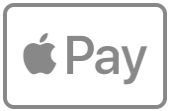Sollten Sie Ihr Apple-Gerät einmal verlieren oder sollte es gestohlen werden, rufen Sie unverzüglich die zentrale Karten-Sperr-Hotline unter der Nummer 116 116 an und lassen Sie Ihre digitale Karte sperren. Es besteht zusätzlich die Möglichkeit, über den Apple-ID-Account oder die App „Mein iPhone suchen“ die Zahlungsfunktion zu sperren. Diese ersetzen jedoch nicht die Sperre über die Karten-Sperr-Hotline.
Sollten Sie Ihr Smartphone, nicht aber Ihre Brieftasche verlieren, können Sie trotz Sperre der digitalen Karte Ihre physische Karte weiterverwenden.
Möchten Sie Ihr Gerät verkaufen, empfehlen wir Ihnen, das Gerät vor einem Verkauf an eine neue Nutzerin oder einen neuen Nutzer auf den Auslieferungszustand zurückzusetzen. Dadurch werden die persönlichen Daten gelöscht. Eine genaue Anleitung zur Wiederherstellung der Werkseinstellung können Sie dem Handbuch Ihres iPhones, iPads, MacBooks oder Ihrer Apple Watch entnehmen.